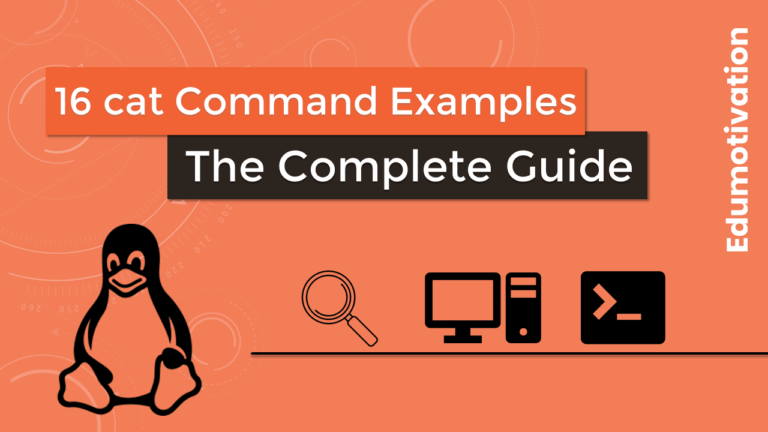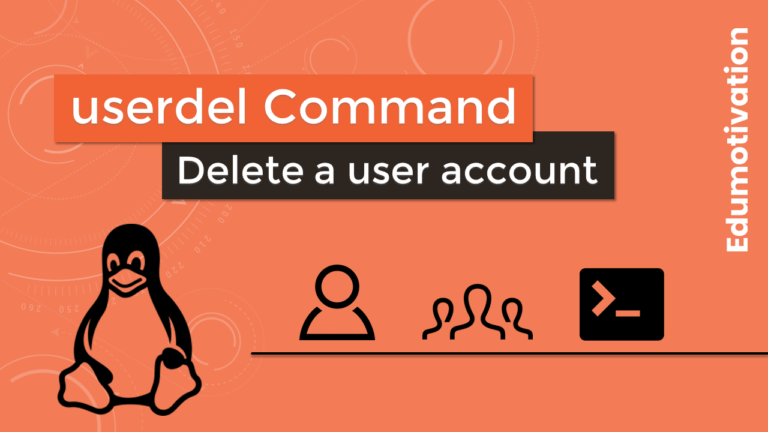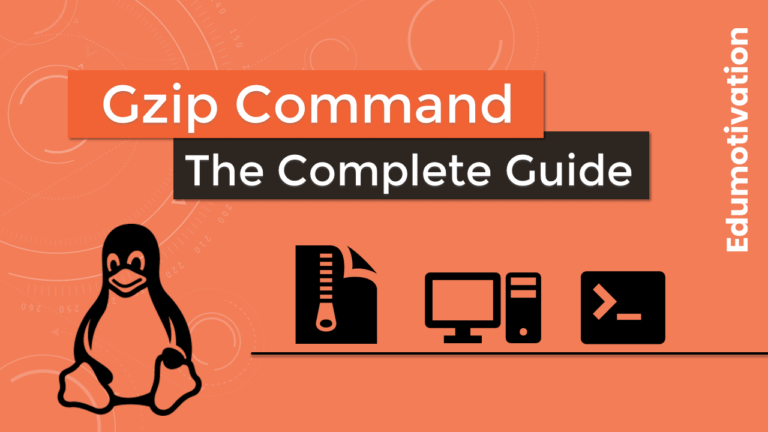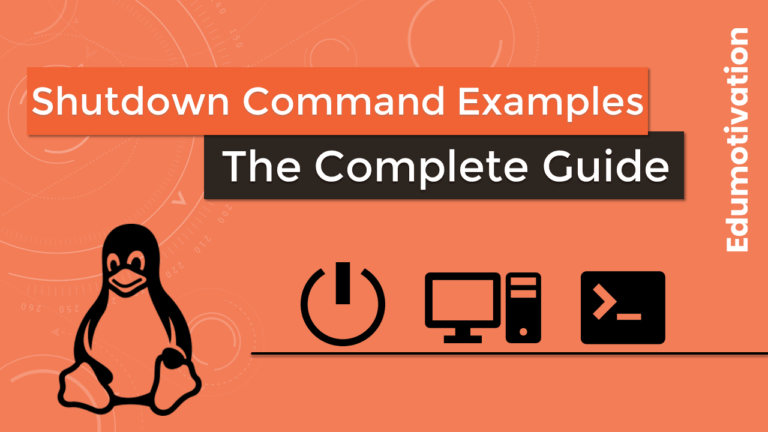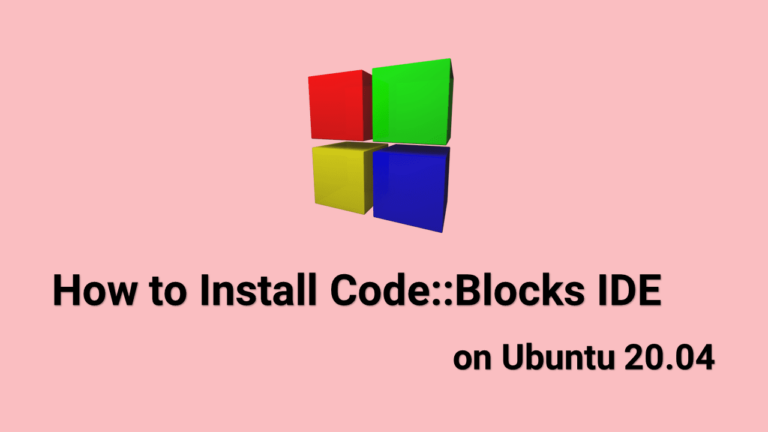Как установить Nomacs на Ubuntu 20.04 — средство просмотра изображений для Linux
Бесплатный просмотрщик изображений с открытым исходным кодом, в котором нет никаких причудливых функций. Пользовательский интерфейс (UI) очень прост, но он предлагает некоторые важные функции для настройки изображения (цвет, изменение размера, яркость, обрезка и обрезка). Вы можете использовать его для просмотра всех распространенных форматов изображений, включая изображения RAW и psd.
В дополнение к этому, он также поддерживает полноэкранный режим, гистограмму и множество различных панелей, которые вы можете переключать для метаданных, истории редактирования и другой подобной информации. Это кроссплатформенное приложение, доступное для Microsoft Windows, Linux, FreeBSD.
Он может просматривать изображения в zip-файлах или файлах MS Office, которые можно извлечь в каталог. Он имеет функцию псевдоцвета, которая позволяет создавать изображения в искусственных цветах.
Уникальной особенностью nomacs является синхронизация нескольких экземпляров. С помощью этой функции вы можете легко сравнивать изображения, масштабируя и/или панорамируя в одном и том же положении или даже накладывая их с разной непрозрачностью.
Ключевые особенности Nomacs
- Простой и быстрый интерфейс
- Геолокация изображения
- Синхронизация по локальной сети
- Инструменты настройки изображения (цвет и размер)
- Информационная панель метаданных
- Полноэкранный режим
Установка Nomacs из репозитория Ubuntu apt
Nomacs включен в Ubuntu 20.04. Следуйте пошаговой инструкции по установке приложения.
Шаг 1
Введите следующую команду, чтобы обновить подходящие источники.
$ sudo apt updateШаг 2
Теперь выполните эту команду, чтобы установить пакет Nomacs.
$ sudo apt install nomacsС помощью && вы можете написать обе команды в одной строке. Что-то вроде этого:
$ sudo apt update && sudo apt install nomacsНа этом этапе вы успешно установили Nomacs в системе Ubuntu 20.04.
Если вам не нравится командная строка, откройте Ubuntu Software, найдите «Номаки» и установить приложение.

Стартовые кочевники
Nomacs можно запустить из командной строки, набрав nomacs или В строке поиска действий введите «Номаки» и нажмите на иконку.

Пользовательский интерфейс Nomacs:

Как удалить Nomacs из Ubuntu 20.04
По какой-то причине, если вы хотите удалить Nomacs, введите следующую команду.
$ sudo apt remove nomacsЗаключение
Я надеюсь, что теперь вы хорошо понимаете, как установить Nomacs на Ubuntu 20.04 LTS Focal Fossa.
Если у кого-то есть какие-либо вопросы о том, что мы рассмотрели в этом руководстве, не стесняйтесь задавать их в разделе комментариев ниже, и я сделаю все возможное, чтобы ответить на них.